Як підключити планшет до комп'ютера з проводами і без них?
Існують різні спобличчя того, як підключити планшет до комп'ютера. Найпростіший і найпоширеніший з них - це з застосуванням проводів по 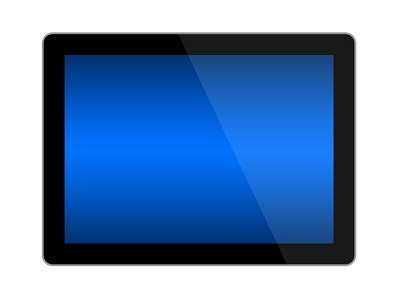 універсального послідовному інтерфейсу. Другий - із застосуванням бездротової технології Wi-Fi. У кожного з них є як переваги, так і недоліки. Тепер розберемося з тим, як підключити планшет до комп'ютера у кожному окремому випадку.
універсального послідовному інтерфейсу. Другий - із застосуванням бездротової технології Wi-Fi. У кожного з них є як переваги, так і недоліки. Тепер розберемося з тим, як підключити планшет до комп'ютера у кожному окремому випадку.
По проводах Даний спосіб найбільш часто використовується. У більшості мобільних пристроїв є такий роз'єм, і в комплекті зазвичай є необхідний провід. Тепер наведемо алгоритм того, як підключити планшет до комп'ютера через USB. А порядок дій при цьому наступний: Розкручуємо шнур для комутації. Знаходимо гніздо для підключення на планшетному ПК і встановлюємо у нього один  з кінців проводу (зазвичай для підключення використовується стандарт micro-USB, його і використовуємо).
з кінців проводу (зазвичай для підключення використовується стандарт micro-USB, його і використовуємо). Аналогічні дії виконуємо для ПК. Лише з тією різницею, що тут вже використовується повноцінний USB. Після встановлення необхідного ПЗ у вікні «Мій комп'ютер» додадуться накопичувачі мобільного пристрою Дуже простий спосіб, який вимагає мінімального участі користувача.
Wi-Fi Не завжди є можливість використовувати дроти, тому виникає питання про те, як підключити планшет до комп'ютера без них. Наприклад, ви поїхали у відрядження, а кабель комутаційний залишився вдома. У такому випадку можна використовувати з'єднання Wi-Fi, модуль якої укомплектовано більшість пристроїв такого класу. Для цього способу необхідно спеціальне ПЗ. Для початку потрібно скачати утиліту WiFi Transfer з магазину контенту для Android-додатків і встановити її. Після запуску цієї програми з'явитися вікно, в якому будуть повідомлені ФТП адресу і статус ВЛАН. Їх необхідно запам'ятати - вони знадобляться при подальшій налаштування бездротової мережі. Далі на ПК виконуємо наступні дії: Запускаємо "Тотал Командер" (якщо цього файлового менеджера немає, то його потрібно в  обов'язковому порядку встановити, інакше нічого не вийде).
обов'язковому порядку встановити, інакше нічого не вийде). У меню вибираємо пункт «Мережа» і там вибирається пункт «З'єднатися з ФТП сервер». Далі у запиті, натискається кнопка «Додати». Потім вводитися назву з'єднання на свій розсуд. На наступному етапі вводимо номер порту (він за сумісництвом є ФТП адресою, який раніше був записаний). Потім в процесі ініціалізації підключення з'явиться запит, у якому набирається статус ВЛАН (його ми також раніше запам'ятали) Всі. Питання про те, як підключити планшет до комп'ютера за допомогою бездротового зв'язку, вичерпано, і можна приступити до обміну даними між ними. При цьому повинні з'явитися сховища інформації, які є на планшеті: вбудована пам'ять і флеш-накопичувач. Висновок Кращі планшетні комп'ютери дозволяють без проблем зробити як підключення по дротах, так і без них. Перший спосіб набагато простіше, і він добре підійде для непідготовленого користувача. Серед його недоліків можна виділити такі, як обов'язкову наявність кабелю і невеликий радіус дії, обмежений його довжиною. А ось бездротовий варіант позбавлений їх, але для його реалізації необхідна наявність спеціалізованих програм, які не завжди є під рукою. Тому їх потрібно заздалегідь встановити, і при певних обставинах вони вам обов'язково знадобляться.
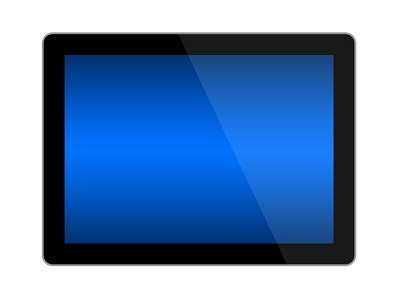
По проводах Даний спосіб найбільш часто використовується. У більшості мобільних пристроїв є такий роз'єм, і в комплекті зазвичай є необхідний провід. Тепер наведемо алгоритм того, як підключити планшет до комп'ютера через USB. А порядок дій при цьому наступний:

Wi-Fi Не завжди є можливість використовувати дроти, тому виникає питання про те, як підключити планшет до комп'ютера без них. Наприклад, ви поїхали у відрядження, а кабель комутаційний залишився вдома. У такому випадку можна використовувати з'єднання Wi-Fi, модуль якої укомплектовано більшість пристроїв такого класу. Для цього способу необхідно спеціальне ПЗ. Для початку потрібно скачати утиліту WiFi Transfer з магазину контенту для Android-додатків і встановити її. Після запуску цієї програми з'явитися вікно, в якому будуть повідомлені ФТП адресу і статус ВЛАН. Їх необхідно запам'ятати - вони знадобляться при подальшій налаштування бездротової мережі. Далі на ПК виконуємо наступні дії:

Схожі добрі поради по темі

Як підключити ipad до комп'ютера? Є рішення
Свіжоспечені власники популярних "яблучних" гаджетів неминуче стикаються з низкою труднощів при використанні. Хоча б тому, що iOs є досить закритою і

Як підключити планшет до інтернету різними способами
У статті розповідається про те, як підключити до інтернету планшет різними способами, і дається порада по вибору інтернет-браузера.
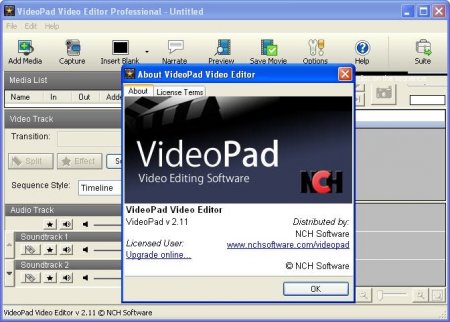
VideoPad Video Editor - редактор відео, гідний уваги
Вирішили, нарешті, створити власний відеоролик і поділитися творінням з друзями і просто користувачами мережі Інтернет? Що ж, зробити це вам цілком

Як підключити роутер до домашнього комп'ютера
Маршрутизатор або, як його ще називають, роутер давно став частиною обчислювальної системи у більшості Інтернет-користувачів. Певною мірою його можна

Як підключити мікрофон до комп'ютера і налаштувати його?
Нерідко у початківців користувачів виникає питання про те, як підключити мікрофон до комп'ютера і налаштувати його. При цьому з'являється паніка і

Як підключити джойстик до комп'ютера і налаштувати його?
В рамках даної статті буде описано, як підключити джойстик до комп'ютера і налаштувати його своїми силами.
